маленькая и очень лёгкая программка для просмотра и редактирования графических файлов.
Отлично подходит для создания «бесшовного фона» всего за несколько секунд, так же есть «функция захвата изображения», возможность добавлять надписи и графику, множество эффектов и фильтров...
Основные возможности:
* Просматривает GIF, JPEG, BMP, DIB, WMF, PCX, PNG, PCD, TGA, TIF, BIF, CMS, ICO
* Редактирует GIF, JPEG, BMP, DIB, PCX, DCX, PNG, PCD, TGA, TIF, BIF
* Конвертирует
* Создание бесшовного фона за несколько секунд
* Возможность создания слайд-шоу
* Множество эффектов и фильтров
(удваивает изображение, черно-белое, добавление рамочки, поворот изображения, отражение по горизонтали и вертикали, создание бесшовного фона и т.д.)
* Возможность добавлять надписи и графику
* Функция захвата изображения и т.д...
Куча возможностей, кого она заинтересовала, стоит приложить усилие и разобраться с программой!
 Скачать программу 20/20 с Narod.ru
Скачать программу 20/20 с Narod.ruРазмер: 3.67 МБ
Подробная Установка:

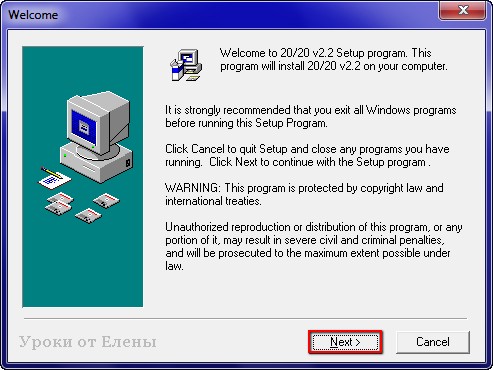
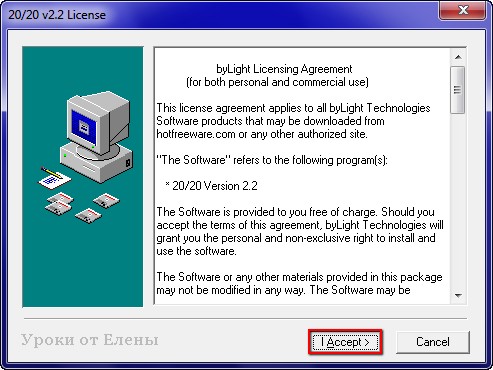
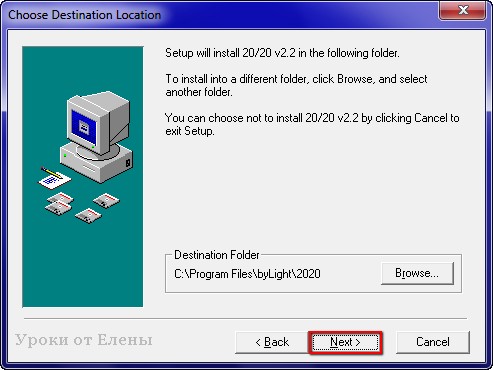
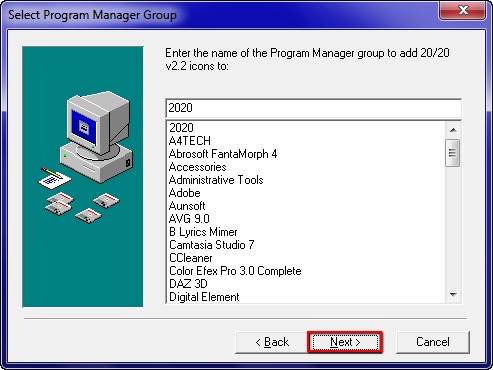

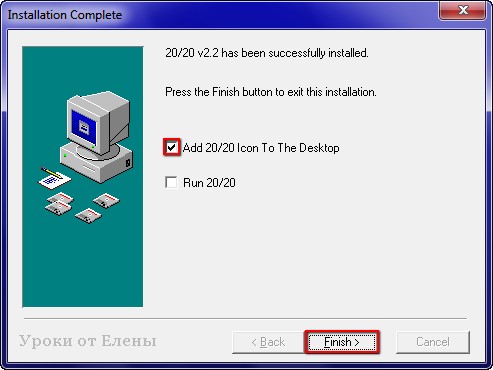
Пример создания «Бесшовного Фона» :
1 - Открываем изображение: File - Open

2 - Жмём в верхней строке Image - Seamless Till или выбираем вкладку Image и наведя мышку первый зелёненький квадратик видим функцию Seamless Till, кликаем на этот квадратик
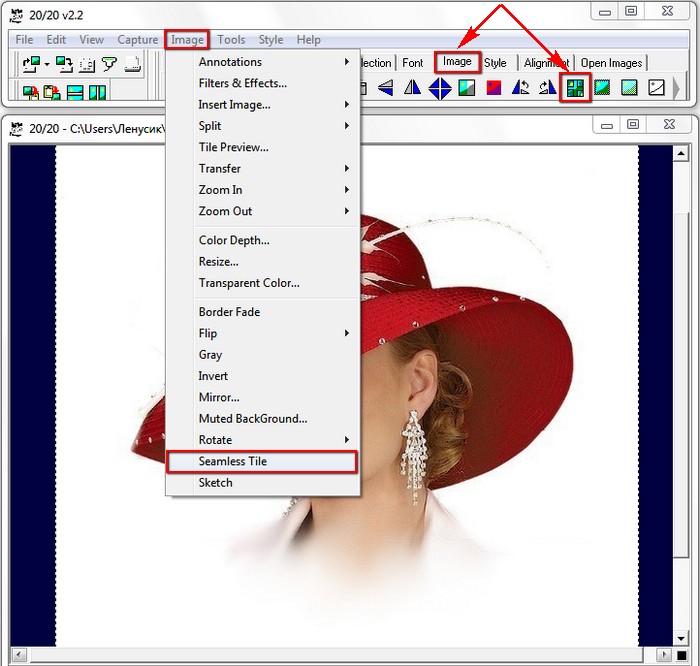
3 - Получили «Бесшовный Фон», теперь его можно сохранить: File - Save As...
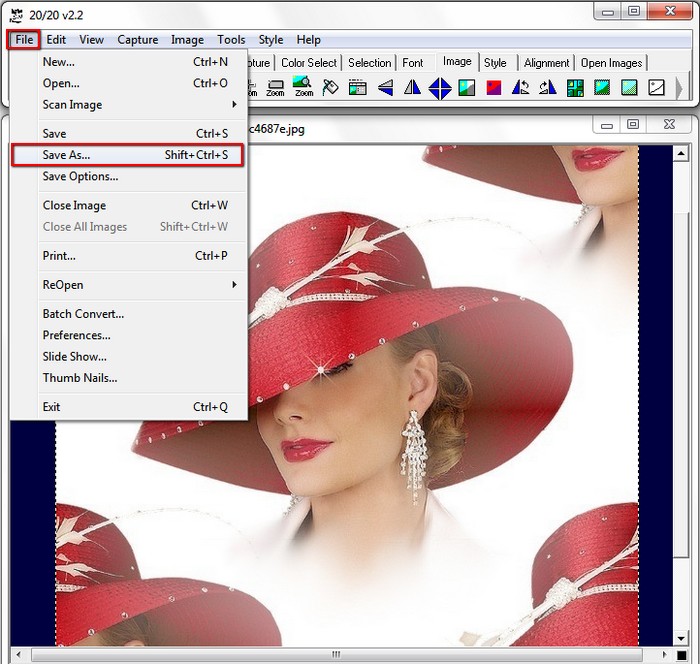
4 - Выбираем Папку для сохранения фона, даем Имя файла и жмём Save
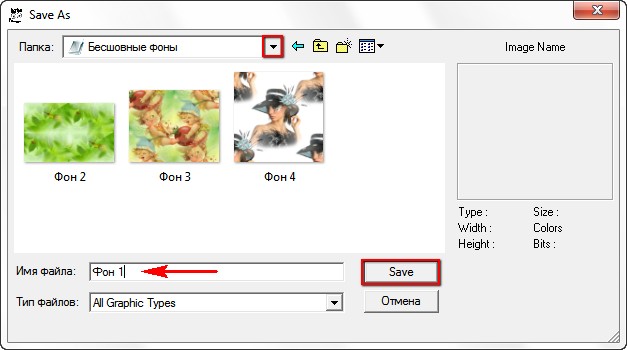
При необходимости можно уменьшить прозрачность Фона, для этого идём Image - Muted BackGround или выбираем вкладку Image и наведя мышку третий зелёненький квадратик видим функцию Muted BackGround, кликаем на этот квадратик
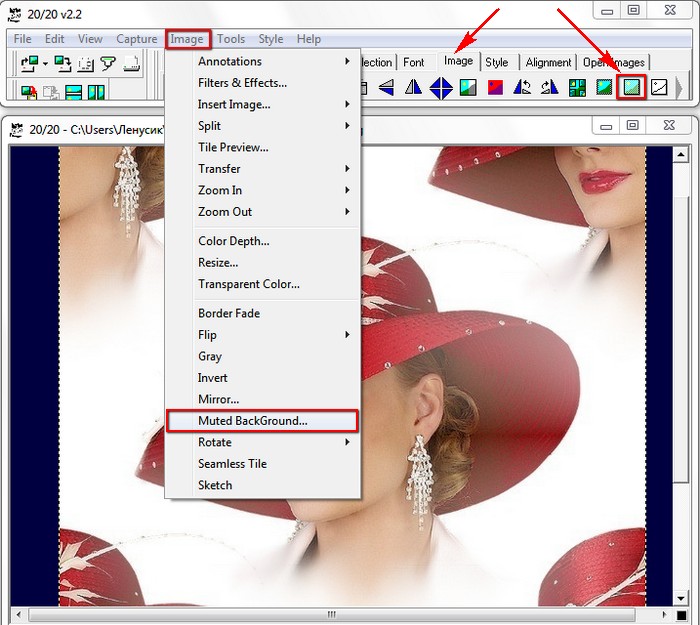
Двигая рычажок Opacity - подбираем прозрачность Фона, нажав на Preview - можно увидеть как выглядит ваш бесшовный фон (это окно можно развернуть полностью)
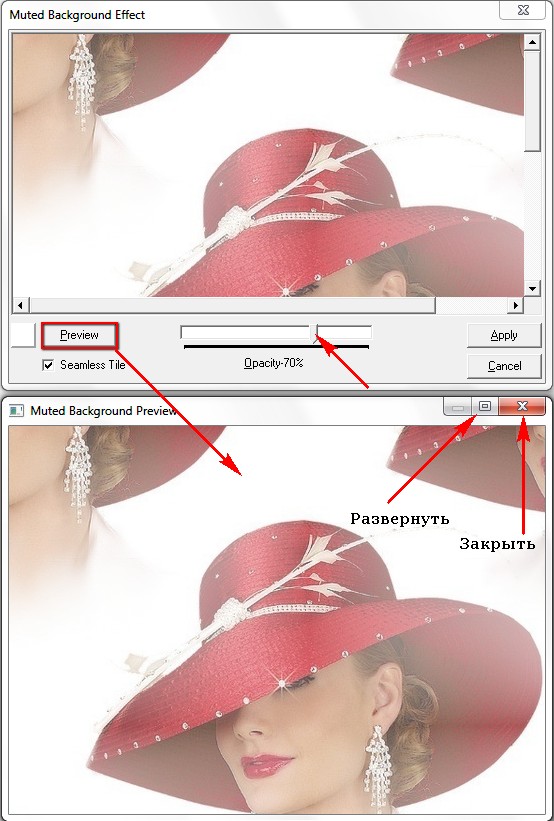
Apply - применить
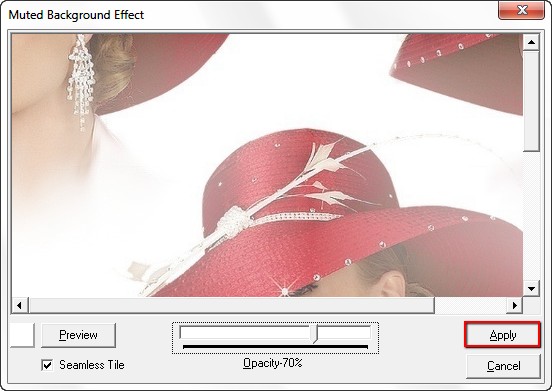
Далее сохраняем так же, как и в первом случае
PS : Edit - Undo или сочетание клавиш Ctrl+Z - шаг назад
Можно добавить «Рамочку» к изображению
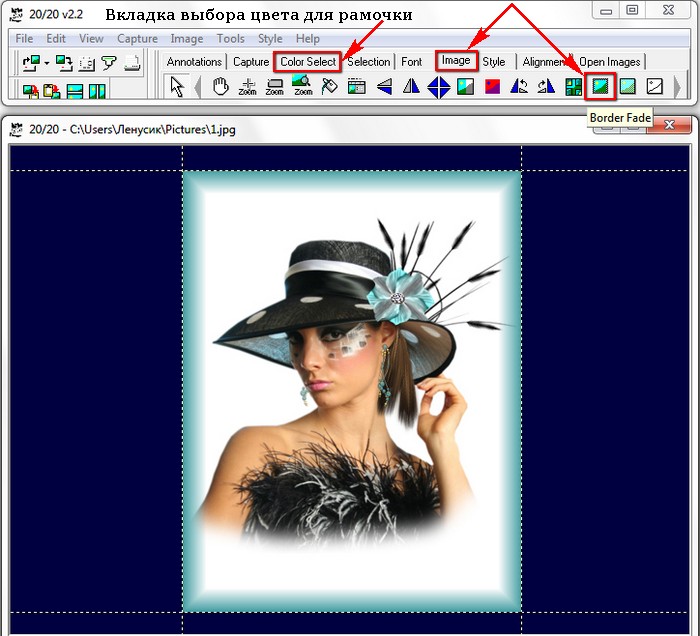
Я Вам показала всего лишь несколько возможностей программы, далее разбирайтесь сами, а то вам будет не интересно!
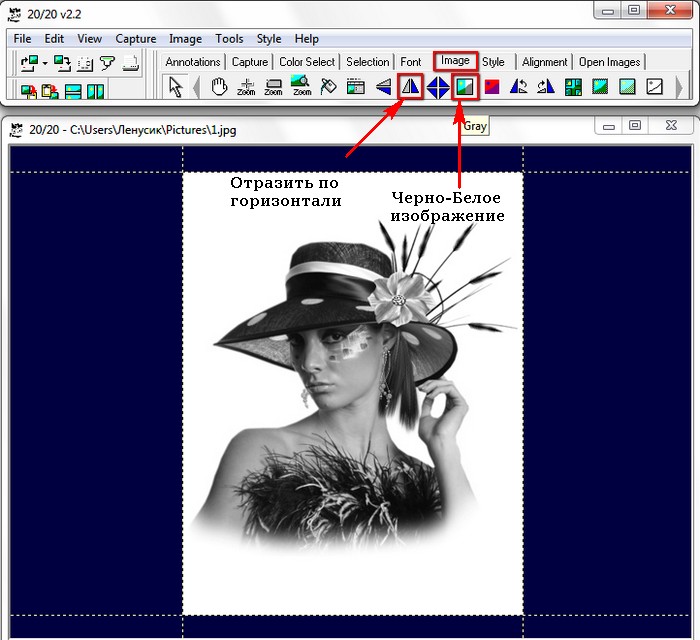
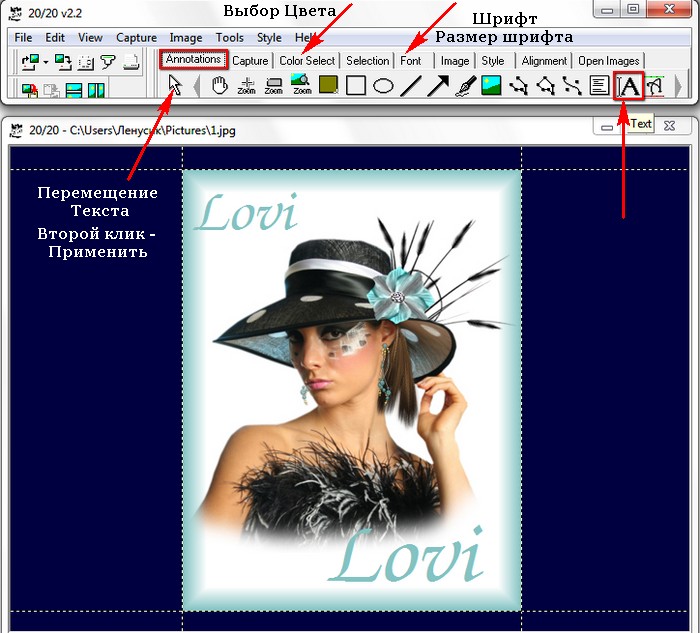
Комментариев нет:
Отправить комментарий